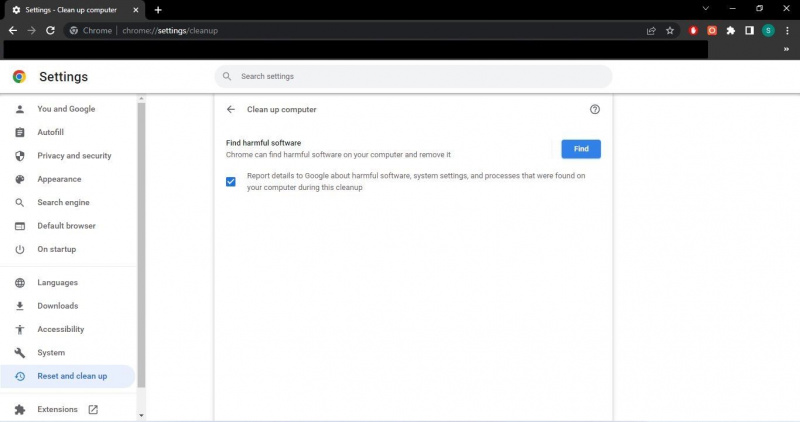Ar įkeldami tinklalapį naršyklėje „Chrome“ susidūrėte su klaida „Leisti „Chrome“ pasiekti tinklą užkardos arba antivirusinių nustatymuose“? Tai rodo, kad užkarda arba antivirusinė programa neleidžia „Chrome“ užmegzti ryšio. Bet kodėl?
Kaip rodo klaida, gali būti, kad jūsų antivirusinė arba ugniasienė jūsų naršyklėje aptiko kenkėjiškų programų arba svetainė, kurioje lankotės, nėra saugi. Šiame straipsnyje parodysime, kaip elgtis, kai susiduriate su šia klaida, ir kaip įtraukti „Chrome“ į baltąjį sąrašą užkardos ir antivirusinių nustatymuose.
DIENOS VAIZDO ĮRAŠO PAGALBA
Dar nesuteikite Chrome išskirtinės prieigos...
Prieš suteikdami „Chrome“ išskirtinę prieigą naudodami užkardą ar antivirusinę programą, turite ištirti, kodėl ryšys blokuojamas.
ar jums reikia naujos pagrindinės plokštės naujam procesoriui
Taigi pirmiausia turėtumėte paleisti „Chrome“ integruotą virusų skaitytuvą, kad patikrintumėte, ar jūsų įrenginyje nėra kenkėjiškų programų, kurios trukdytų jūsų naršyklės apdorojimui, todėl užkarda blokuoja ryšį. Štai kaip:
kaip patikrinti, ar mano tinklas yra saugus
- Spustelėkite trys vertikalūs taškai viršutiniame dešiniajame kampe ir eikite į Nustatymai .
- Kairiojoje šoninėje juostoje spustelėkite Iš naujo nustatykite ir išvalykite .
- Dešinėje srityje spustelėkite Išvalykite kompiuterį .
- Tada spustelėkite Rasti .
Duokite „Chrome“ šiek tiek laiko nuskaityti, ar nėra kenksmingos programinės įrangos. Kai nuskaitymas bus švarus, patikrinkite, ar jūsų naršyklė nėra užgrobta, todėl jūsų užkarda arba antivirusinė programa mano, kad tai kelia grėsmę. Kaip nuorodą naudokite mūsų vadovą pašalinti iš naršyklės greitosios paieškos įrankio užgrobėją . Veiksmai turėtų būti naudingi kitiems užgrobėjams.
Kai esate tikri, kad problemų nekelia nei „Chrome“, nei bet kokia žalinga programinė įranga jūsų įrenginyje, galite suteikti „Chrome“ išskirtinę prieigą per užkardą.
Kaip leisti „Chrome“ pasiekti tinklą užkardos nustatymuose
Jei norite leisti „Chrome“ pasiekti tinklą užkardos nustatymuose, atlikite toliau nurodytus veiksmus.
- Dešiniuoju pelės mygtuku spustelėkite „Windows“. Pradėti ir pasirinkite Nustatymai .
- Kairiojoje šoninėje juostoje spustelėkite Privatumas ir saugumas .
- Dešinėje srityje spustelėkite „Windows“ sauga .
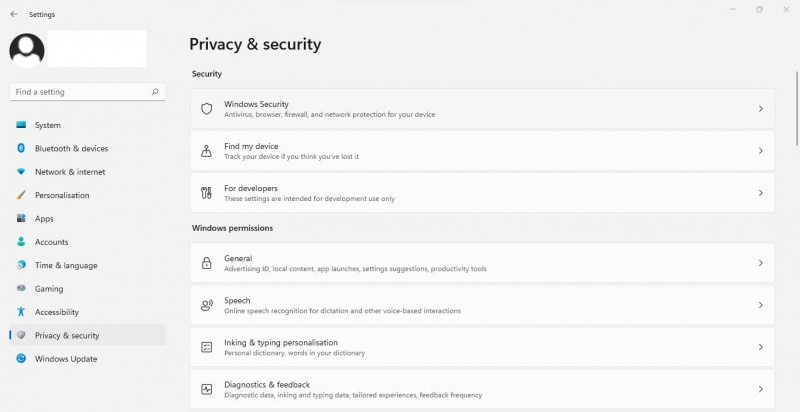
- Spustelėkite Ugniasienė ir tinklo apsauga .
- Dešinėje pusėje „Windows“ sauga langą, spustelėkite Leisti programai per užkardą .
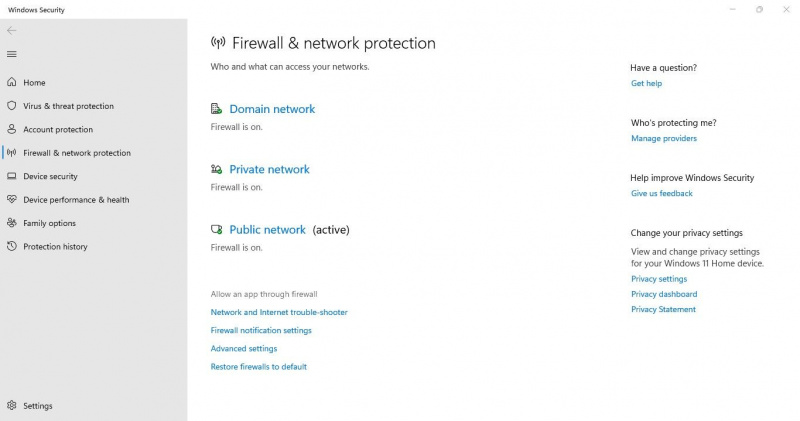
- Patikrinkite, ar „Chrome“ jau yra sąraše Leidžiamos programos langas. Jei ji jau pridėta, pasirinkite programą ir spustelėkite Pašalinti . Po to dar kartą pridėkite „Chrome“ atlikdami toliau nurodytus veiksmus. Jei „Chrome“ dar nepridėta, atlikite toliau nurodytus veiksmus, kad pridėtumėte ją pirmą kartą.
- Spustelėkite Pakeisti nustatymus mygtuką.
- Spustelėkite Leisti kitą programą .
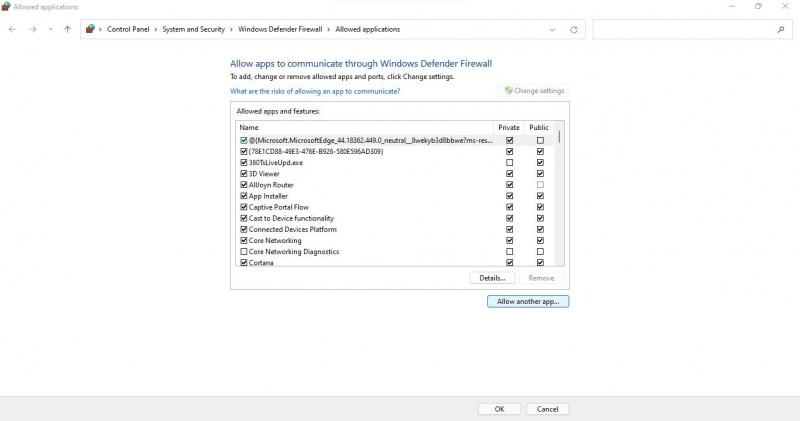
- Viduje Pridėti programą langą, spustelėkite Naršyti mygtuką.
- Pasirinkite „Chrome“ vykdomąjį failą eidami į C: diskas > programos failai > „Google“ > „Chrome“ > programa .
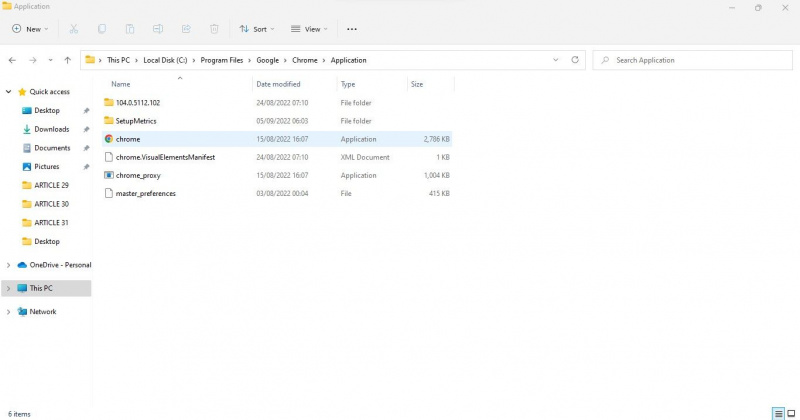
- Nustačius kelią, spustelėkite Papildyti mygtuką dar kartą.
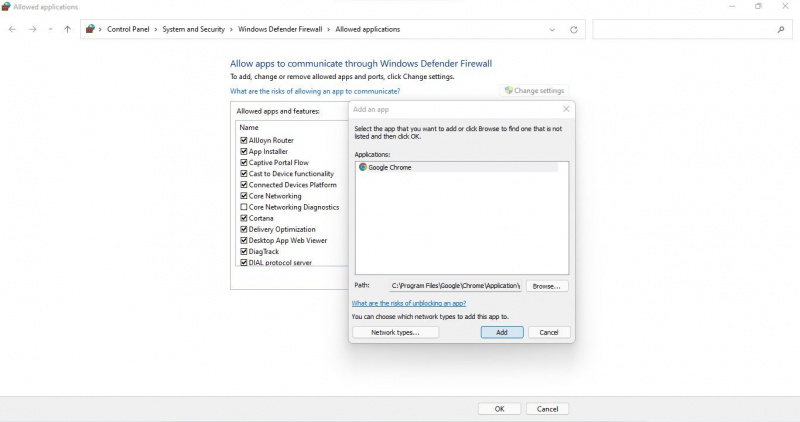
- Įsitikinkite, kad Viešas ir Privatus langeliai pažymėti šalia „Chrome“.
- Spustelėkite Gerai .
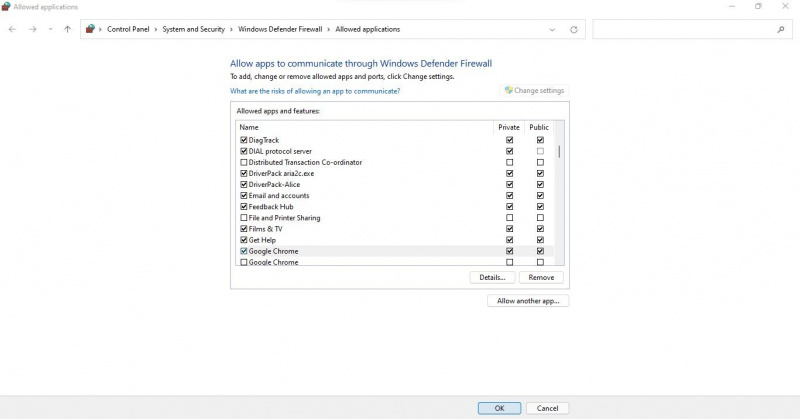
Taip pat galite naudoti kitų būdų, kaip padaryti išimtį sistemoje „Windows 11“. . Pridėję „Chrome“, pabandykite dar kartą atidaryti tinklalapį. Jei naršyklė vis tiek rodo tą pačią klaidą, greičiausiai kalta jūsų antivirusinė programa. Todėl taip pat turėtumėte pridėti išimtį prie antivirusinės programos, skirtos „Chrome“.
Kaip padaryti „Chrome“ išimtį antivirusinėje programoje
Įsitikinkite, kad antivirusinė programa netrukdo „Chrome“ užmegzti ryšį, padarydami jai išimtį. „Chrome“ išimties pridėjimo prie antivirusinės programos procesas skiriasi priklausomai nuo naudojamos antivirusinės programos.
geriausias linux paleisti iš usb
Patikrinkite dokumentus oficialiose svetainėse Avast , Malwarebytes , McAfee , ir Bitdefender instrukcijas, kaip sukurti išimtį bet kuriai antivirusinei programai. Jei naudojate kitą programą, nei nurodyta aukščiau, instrukcijas rasite antivirusinėje dokumentacijoje.
Padėkite „Chrome“ užmegzti sėkmingą ryšį
Išskirtinė „Chrome“ prieiga prie ugniasienės ir antivirusinės programos turėtų padėti naršyklei užmegzti sėkmingą ryšį. Todėl turėtumėte apsilankyti tinklalapyje, kuriame anksčiau susidūrėte su klaida. Jei problema išlieka, galite pakeisti naršyklę, nes yra daug puikių parinkčių.